
Amazonプライムビデオが見れないんだけど、なんでだろう?対処法を知りたい!
このような方に向けて、Amazonプライムビデオが見れなくなる原因と対策を紹介していきます。
この記事で分かることは主に次の3つ。
ぜひ参考にしてみてください!
Contents
Amazonプライムビデオが見れなくなったときのよくある原因と対策
まず結論からお伝えするとAmazonプライムビデオが見られなくなる原因は次の6つが多いです。
これらをチェックすれば、見られるようになる可能性が高いです。
それぞれ順番に見ていきましょう。
1.端末のエラーや同時視聴制限
端末のエラーによってAmazonプライムビデオが見られなくなることがあります。
例えば次のようなものですね。
- アプリやブラウザのバージョンが古い
- 端末が重くて処理が追いつかない
- 同時視聴台数の制限に足している(3台で使っている)
まずは基本的なことから一つずつ解決していきましょう。
端末が重いのであれば他のアプリを落としたり、再起動かける。
アプリやスマホのバージョンが古いのであればアップデートをかけるなど。

なんかおかしいな?と思ったらまず最初にやってみるべき対策がコレかな。
家族でAmazonプライム会員を共有している場合は、同時視聴台数に足している可能性もあります。
Amazonプライムはアカウント共有をしていても、同時に3台までしか動画を再生できません。
既に3台の端末で動画を再生している場合は、どれか一つをストップさせて少し待ってみてください。
Amazonプライムビデオの同時視聴機能についてはこちらの記事でも解説しています。

2.動画の視聴期限が切れている
Amazonプライムビデオには動画の視聴期限があります。
- 見放題動画:配信期間中
- レンタル動画:レンタル期間中(視聴開始してから2~14日間)
この期間を過ぎてしまうと、見放題の対象外になります。
プライム会員では見ることができず、動画の再生ページに「視聴方法」と表示されます。
こうなった場合はレンタル(もしくは視聴方法に従う)しかありません。

とはいえ、その作品だけが見られなくなった状態だから、Amazonプライム自体は問題なく使えるよ!

他の動画が再生できるかどうか確認してみよう!
レンタル方法についてはこちらの記事でも詳しく紹介しています。

3.通信環境が悪い
単純に通信環境が悪いということも考えられます。
例えば次のようなことが原因です。
- 電波が届きにくい場所にいる
- 通信制限がかかっている
Amazonプライムビデオは高画質で視聴できる代わりに、通信料がかなり多いです。
知らないうちに通信制限に達してしまっていることも考えられるので、注意してくださいね。
ちなみにAmazonプライムビデオの通信料は設定から調整することができます。
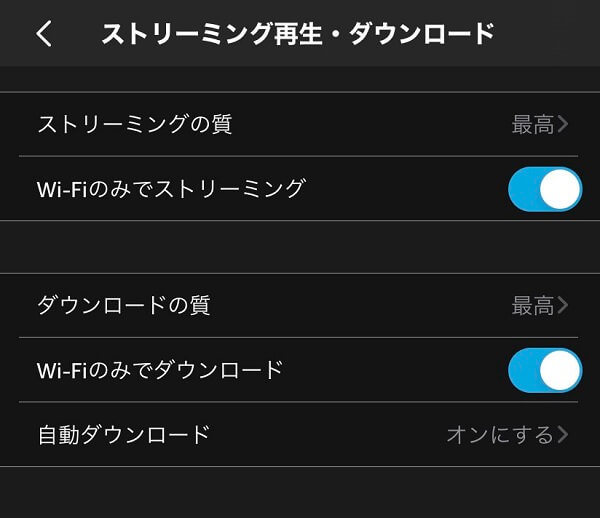
出典:Amazonプライムビデオ
通信量を抑えたい場合は、画質を「中」に設定しておくのがおすすめ。

「Wi-Fiでのみストリーミング・ダウンロード」の設定も付けておくと安心だよ。
もし通信制限にかかってしまった場合は、フリーWi-Fiなどに一時的に繋いで、見たい動画を一通りダウンロードしておくのがおすすめです。
ちょっと時間かかりますが、一度ダウンロードに成功してしまえば後は好きなときに見ることができますよ。
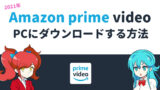
4.PINコードの不具合
たまにPINコードが不具合を起こしていることがあります。
PINコードとはそれぞれの端末に割り振られる暗証番号のようなもの。
これが原因の場合、少しの間放置することで解決することがあります。
一応「設定」→「機能制限」のページからPINコードを編集できますが、あまり勝手にいじったりするのはおすすめしません。
5.支払いに不備がある
Amazonプライムビデオの支払いに不備がある場合、コンテンツを利用できなくなることがあります。
例えば次のようなもの。
- クレジットカードの期限切れ
- Amazonギフト券の期限切れ・残高不足
そういえば心当たりがあるかも、と思う場合は支払い情報を確認してみましょう。
「アカウント&リスト」→「お客様の支払い方法」で確認ページへアクセスできます。

アプリからは確認できないよ!
もし何か問題があった場合は支払い方法を更新すればOKです。

6.アカウントを間違えている
アマゾンのアカウントを2つ以上持っている場合、プライム会員でない方のアカウントにログインしてしまっている可能性もあります。

これは私もたまにある。
それだと当然プライムビデオを見ることができないので、アカウント情報から確認してみてください。
「アカウント&リスト」→「ログインとセキュリティ」から確認ページへアクセスできます。
スマホの場合は右下の「マイアイテム」→右上の「歯車マーク」→「アカウント」の順にタップ。
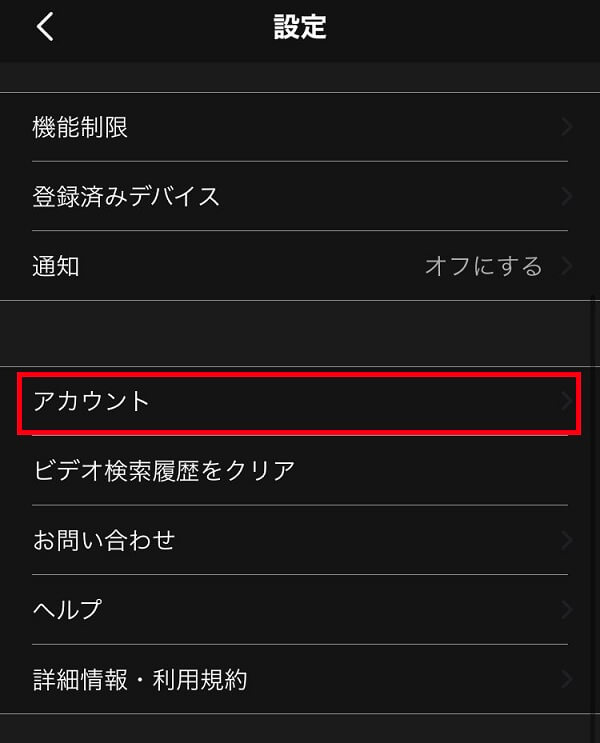
出典:Amazonプライムビデオ
サインアウトをするボタンがあるので、そこから再度ログインし直してみてください。
どうしても視聴できない場合は、Amazonに問い合わせをしてみよう
ここまで紹介した原因を確認しても見られるようにならない場合は、Amazonに問い合わせするのがおすすめです。
問い合わせページはこちらです。
エラーコードが表示されている場合は、それらを問い合わせ内容に含めて送るといいと思います。

あとは、「ここまで紹介した対策をやってもダメだった」と伝えられるといいね!
AmazonプライムビデオがPCで見れないときの原因と対策
Amazonプライムビデオがパソコンで見られないときは、ブラウザが対応していないことが考えられます。
Amazonプライムビデオは次のようなブラウザでしか見ることができないんです。
- Google Chrome.
- Mozilla Firefox.
- Microsoft Internet Explorer.
- Microsoft Edge.
- Safari.
- Opera.
バージョンが最新になっているかを確認してみてください。

プラグインやセキュリティーソフトが反応しちゃってることもあるから、その場合は各アプリから設定が必要になるよ。
Amazonプライムビデオの動画をダウンロードしたのに見れないときの原因と対策
Amazonプライムビデオでダウンロードした動画が見れない場合は次のようなことが考えられます。
1.動画の視聴期限が切れている
さっきの解説した通り、Amazonプライムビデオの見放題動画には、配信期限が設定されています。
配信期限が切れてしまった動画はその時点で視聴できなくなってしまうんですね。
(たとえダウンロード済みであったとしても。)
この場合は、そのダウンロードした動画は一旦諦めるしかありません。
どうしても見たい場合は有料レンタルするか、他の動画配信サービスで見放題になっていないかを確認してみてください。
U-NEXTは国内最大級の見放題作品が配信中。
Amazonプライムビデオで見られない作品もU-NEXTならある場合が多いです。

2.端末のストレージ不足
これはダウンロード動画が見れないと言うより、ダウンロードがそもそもできないという場合によくある原因です。
Amazonプライムでダウンロードした動画は、スマホ端末に保存されます。

その保存先がAmazonプライムビデオというイメージだね。
そのために、写真やムービーをスマホに保存するのと同じようにストレージが必要になるんですね。
Amazonプライムで動画をバシバシダウンロードしていると、気づかないうちにストレージがいっぱいになってしまうことがあります。
次の方法で端末のストレージを確認してみてください。
もし容量がいっぱいになっていた場合は、写真やムービーを削る、ダウンロードしたAmazonプライムの動画を消すなどしてみてください。

ダウンロード済みの動画を消すのは、アプリの「ダウンロード」から簡単にできるよ!
| 各サービスの見れない時の対処法 | ||
| U-NEXT | hulu | |
| dTV | dアニメストア | アニメ放題 |

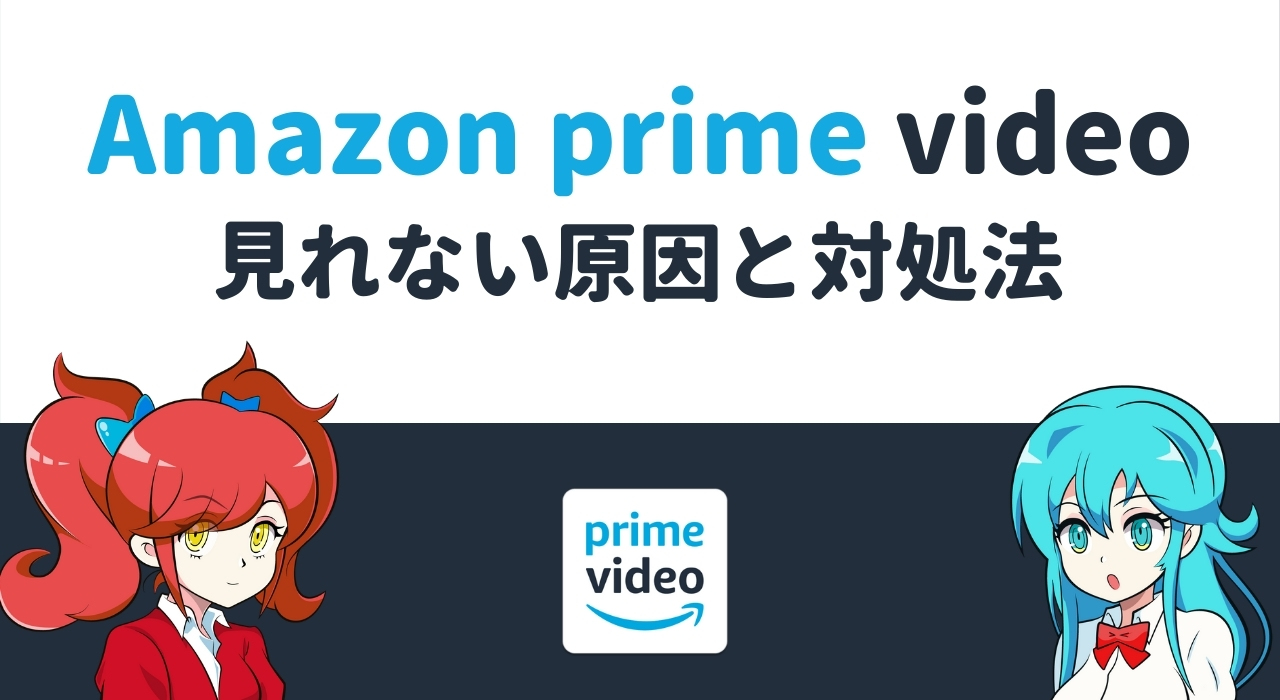
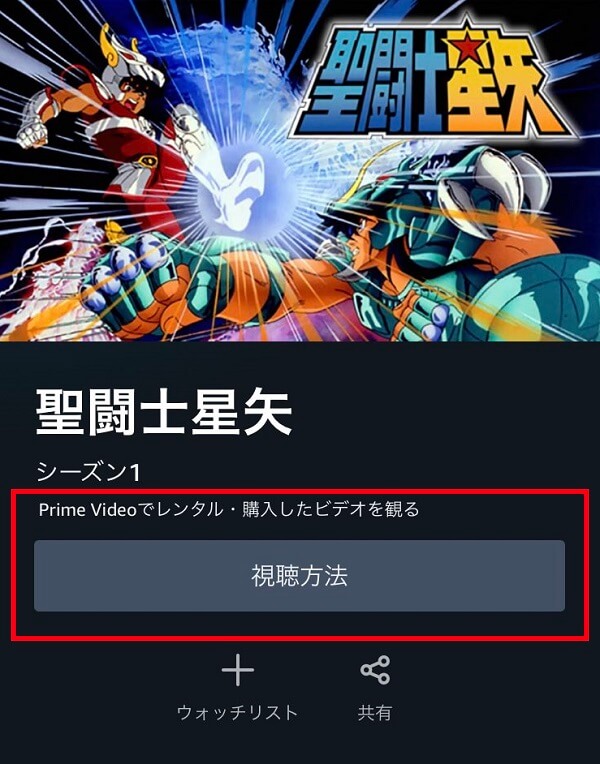

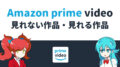
コメント